(电脑命令提示符怎么输入)如何正确使用电脑命令提示符:指令输入、常见操作及技巧详解
电脑命令提示符的正确使用方法:指令输入、常见操作及技巧详解
电脑命令提示符(Command Prompt)是Windows操作系统中一个功能强大的工具,它允许用户通过输入特定的指令来执行各种任务,以下是对电脑命令提示符的正确使用方法、常见操作及技巧的详细介绍。
指令输入
1、打开命令提示符
- 方法一:在开始菜单中搜索“命令提示符”并打开。
- 方法二:按下Win+R键,输入“cmd”并按下回车键。
2、输入指令
- 在命令提示符界面中,用户可以直接输入指令,如ipconfig、ping等。
- 输入完成后,按下回车键执行指令。
3、指令参数
- 许多指令支持参数,用于修改指令的执行方式,参数通常位于指令后,以空格分隔。
- ping www.baidu.com -n 5表示ping百度网站5次。
常见操作
1、文件操作
- 列出当前目录下的文件和文件夹:dir
- 创建文件夹:mkdir 文件夹名

- 删除文件夹:rmdir 文件夹名
- 复制文件:copy 源文件 目标文件
- 删除文件:del 文件名
2、网络操作
- 查看网络配置:ipconfig
- 测试网络连接:ping 目标IP或域名
- 查看路由表:route print
3、系统操作
- 关闭计算机:shutdown /s /t 0
- 重启计算机:shutdown /r /t 0
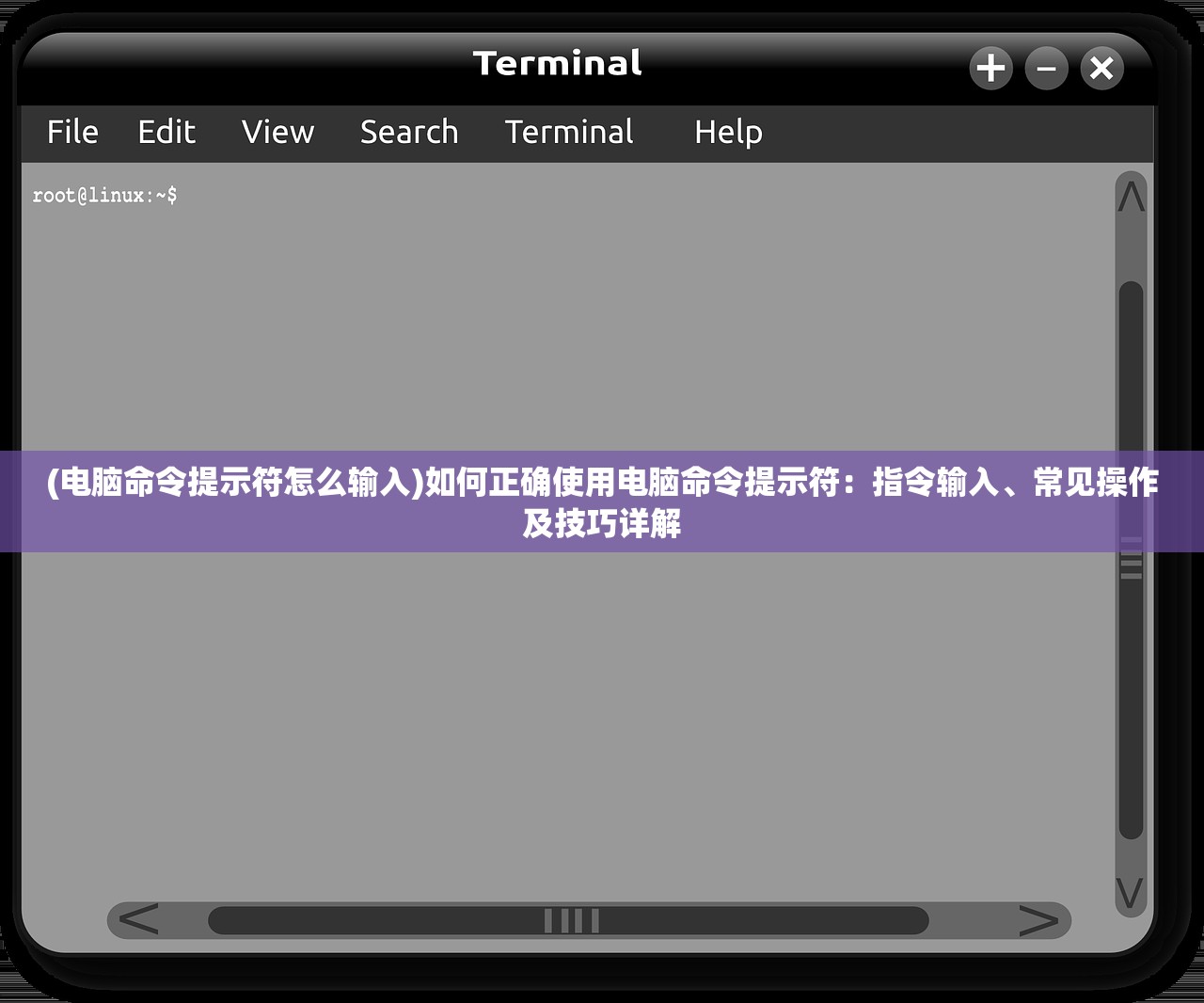
- 查看系统信息:systeminfo
技巧详解
1、快速切换目录
- 使用cd命令可以快速切换到指定目录。
- cd C:Windows表示切换到Windows目录。
2、使用历史记录
- 按下键盘上的↑键可以查看之前输入的指令。
- 按下Enter键可以执行选中的历史指令。
3、自定义命令提示符
- 右键点击命令提示符窗口,选择“属性”,可以修改字体、颜色等设置。
常见问题解答(FAQ)
1、为什么我的命令提示符无法打开?

- 可能是因为系统权限问题,尝试以管理员身份运行命令提示符。
2、如何在命令提示符中运行图形界面程序?
- 使用start命令,start notepad。
3、命令提示符中的指令是否支持中文?
- 大部分指令支持中文,但建议使用英文以避免乱码问题。
参考文献:
1、微软官方文档:https://docs.microsoft.com/en-us/windows-server/administration/windows-commands
2、网络教程:https://www.runoob.com/windows/windows-cmd-commands.html
电脑命令提示符是一个功能强大的工具,掌握其正确使用方法、常见操作及技巧,可以帮助用户更高效地完成各种任务,在实际应用中,不断积累经验,探索更多命令和技巧,将使您在电脑操作中更加得心应手。







